Одна из распространенных ошибок в Windows 11, 10, 8.1 и Windows 7 — сообщение «Прекращена работа программы», а в подробностях проблемы — APPCRASH и указание на kernelbase.dll в качестве модуля, вызвавшего сбой (Fault Module Name). В некоторых случаях ошибки могут быть другими: например, это может быть сообщение о невозможности найти функцию в kernelbase.dll
В этой инструкции подробно о возможных причинах проблемы и способах исправить ошибку KernelBase.dll при запуске игр и программ.
Файл KernelBase.dll и как не нужно исправлять ошибку APPCRASH

Файл KernelBase.dll — системная библиотека в Windows 11 и 10, 8.1 и Windows 7, содержащая системные функции, которые используются исполняемыми файлами как самой Windows, так и в сторонних программах. Файл DLL в 64-разрядной системе можно найти в следующих расположениях (пути не перепутаны):
- C:\Windows\System32 — здесь находится x64 версия KernelBase.dll
- C:\Windows\SysWOW64 — расположение 32-битной (x86) версии файла
В x86 (32-бит) системе есть только 32-бит версия KernelBase.dll, находящаяся в папке System32.
Важно: многие инструкции на тему исправления ошибки предлагают скачать KernelBase.dll откуда-либо, а затем использовать команду regsvr32.dll kernelbase.dll. Я настоятельно рекомендую не делать ни того ни другого. Совет основан на следующих предпосылках:
- Вы не знаете, что вы скачиваете — файлы отличаются в зависимости от разрядности и версии Windows. Более того, без некоторых обходных манёвров вы не сможете подменить скачанным файлом тот, что скорее всего и так присутствует в системе.
- Команда regsvr32 не работает для этого файла. При условии, что это оригинальный файл, вы получите сообщение: Модуль kernelbase.dll загружен, но точка входа DllRegisterServer не найдена.
Способы исправить ошибку KernelBase.dll при запуске игр и программ
Прежде чем приступать к каким-либо действиям по исправлению, обратите внимание на следующий нюанс: если до настоящего момента вы не сталкивались с такой ошибкой, а появилась она после скачивания очередной программы или игры при её первом запуске, очень вероятно, что причина не в вашем компьютере, а именно в запускаемой программе (особенно если она не самая лицензионная), в этом случае попробуйте:
- Проверить запуск с отключенным антивирусом.
- Если ошибка KernelBase.dll появляется при запуске программы в какой-либо старой версии Windows (7, 8), причиной может быть отсутствие необходимых функций, к которым обращается запускаемая программа в библиотеке DLL старой версии (от версии к версии Windows набор доступных функций в файле меняется). Варианты решения: обновление до актуальной версии Windows, поиск совместимой версии программы или игры, которую требуется запустить.
- При наличии возможности, установить более новую версию программы или эту же программу, но из другого источника.
- При запуске игры или программы в Windows 11, 10 или 8.1 проверить её запуск в режиме совместимости с Windows 7, для этого нажимаем правой кнопкой мыши по ярлыку или исполняемому файлу, выбираем пункт «Свойства», затем на вкладке «Совместимость» отмечаем «Запустить программу в режиме совместимости» и выберите «Windows 7».
- Установить доступные обновления Windows 11, Windows 10, 8.1 или Windows 7/
Теперь переходим к основным способам исправить рассматриваемую ошибку.
Восстановление системных файлов Windows
Действие, с которого имеет смысл начать — выполнить проверку и восстановление системных файлов Windows 11, 10, 8.1 или Windows 7. Для этого выполните следующие шаги:
- Запустите командную строку от имени Администратора (не путайте командную строку и окно «Выполнить» — Как запустить командную строку от Администратора).
- Введите команду sfc /scannow нажмите Enter и дождитесь завершения проверки и восстановления.
После этого перезагрузите ваш компьютер или ноутбук и проверьте, была ли решена проблема. Подробно о восстановлении системных файлов в Windows 10 и в Windows 11.
Использование точек восстановления системы
Следующий метод, особенно если до недавнего времени ошибка в этой программе не появлялась — использовать точки восстановления системы при их наличии:
- Зайдите в Панель управления — Восстановление — Запуск восстановления системы. Или нажмите клавиши Win+R на клавиатуре, введите rstrui.exe и нажмите Enter.
- Выберите точку восстановления на дату, когда ошибка KernelBase.dll не возникала.
- Дождитесь завершения восстановления и перезагрузите компьютер.
По завершении процесса снова попробуйте запустить игру или программу, вызывавшую ошибку. Подробнее на тему: Точки восстановления системы Windows 10.
Проверка работы программы в другом профиле пользователя
Очень частая причина ошибки APPCRASH KernelBase.dll — повреждение профиля пользователя и здесь стоит попробовать выполнить следующее:
- Создать нового пользователя. Быстрый способ, подходящий для всех последних версий Windows — запустить командную строку от имени администратора ввести команду (имя и пароль меняем на выбранные вами, для имени используйте только латиницу, в данной ситуации это может быть важным фактором)
net user имя_пользователя пароль /add
и нажмите Enter. Другие способы: Как создать пользователя Windows 10.
- После этого выйдите из текущей учетной записи (через меню Пуск, например, в Windows 10 — нажатие по значку пользователя — выход).
- Зайдите под новым пользователем, который будет доступен на экране блокировки (первый вход может занять несколько минут).
- Попробуйте запустить программу, которая вызывала ошибку.
Если это сработало и, возможно, вы решите на постоянной основе «переехать» под нового пользователя, вам может пригодиться инструкция Как сделать пользователя Администратором.
И в завершение ещё несколько возможных подходов для решения проблемы, если предыдущие в этом не помогли:
- Установить все оригинальные драйверы вашей материнской платы или ноутбука (чипсет, управление электропитанием и другие). В случае наличия дискретной и интегрированной видеокарты, а ошибки при запуске игры — драйверы на обе видеокарты. В диспетчере устройств не должно быть «неизвестных устройств» или «базовых видеоадаптеров».
- Проверить компьютер на наличие вредоносных программ и вирусов.
- Для Windows 11 или 10 — выполнить «обновление» путем загрузки средства обновления https://www.microsoft.com/ru-ru/software-download/windows10 с официального сайта Майкрософт и выбора пункта «Обновить этот компьютер сейчас».
Если проделанные действия по исправлению ошибки модуля KernelBase.dll принесли плоды, буду рад вашему комментарию о том, какой из вариантов оказался результативным в вашем случае.
В некоторых случаях при работе Handy Backup операционная система Windows выдаёт сообщение об ошибке, связанной с повреждённой библиотекой kernelbase.dll (эта библиотека отвечает за связь ядра Windows со всеми другими библиотеками). Чаще всего такая ошибка появляется после обновления ОС Windows. Далее мы расскажем, как устранить возникающую проблему с файлом kernelbase.dll — эта несложная операция может пригодиться вам не только при работе с Handy Backup, но и во многих других случаях.
Почему возникает ошибка appcrash при повреждении файла kernelbase.dll?
Падение приложения при повреждении библиотеки kernelbase — это не проблема программы Handy Backup, а системная ошибка Windows. Причин у неё может быть множество, от некорректно завершившегося обновления ОС до вирусного заражения. К счастью, эту ошибку довольно легко исправить вручную, не прибегая к полной переустановке системы или к обращению в службу технической поддержки.
Как исправить проблему с библиотекой kernelbase.dll?
Если вы получаете сообщение о падении работы программы (APPCRASH) или окно с сообщением об остановке процесса IPIXERPWIN (на скриншоте ниже) с указанием, что ошибка работы вызвана модулем KERNELBASE.DLL, то у вас есть несколько способов, чтобы исправить возникшую ошибку.
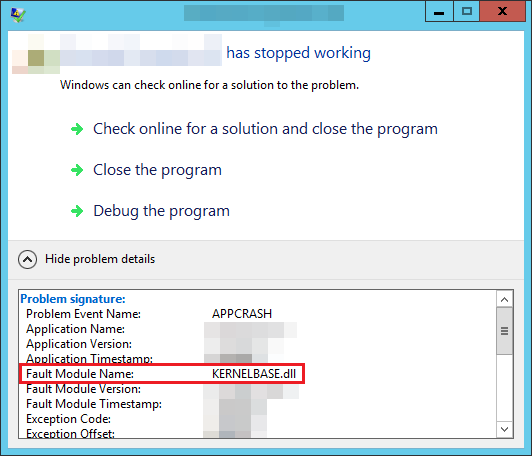
Первый метод: сканирование и исправление
Воспользуйтесь, пожалуйста, следующей инструкцией:
- Нажмите на панели управления Windows кнопку «Пуск».
- В подразделе программ «Стандартные» щёлкните правой клавишей «мыши» на программе «Командная строка» и запустите её от имени администратора.
Внимание! Программа командной строки должна быть запущена от имени администратора для выполнения последующих действий!
- Наберите в строке с мигающим курсором команду sfc/scannow.
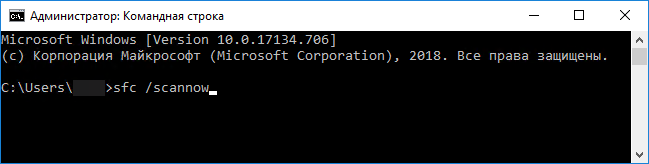
- Следуйте инструкциям, появляющимся на экране. По окончании процесса сканирования и исправления приложений ошибка должна исчезнуть.
Второй метод: использование «донорской» машины
Это чуть более сложная операция. Вы должны найти работающую машину с такой же версией и такой же разрядностью операционной системы, как и у вас, скачать с неё на «флешку» файл kernelbase.dll и перенести в нужную папку на своём компьютере.
- Откройте в меню «Пуск» раздел «Компьютер», щёлкните на вкладке «Свойства системы».
- Прочтите внимательно, какая версия Windows и Service Pack установлена на вашей машине, а также какая разрядность ОС используется.
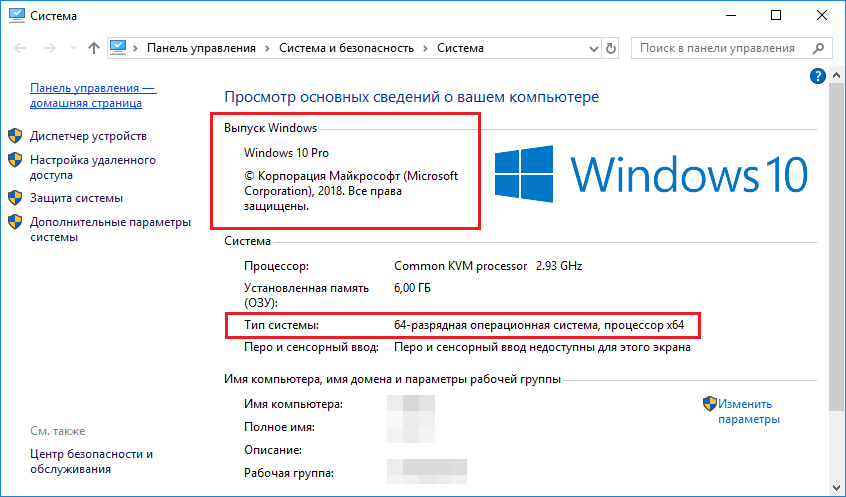
- Найдите машину с точно такими же параметрами установленной операционной системы.
- Откройте на этой машине папку C:\Windows\System32 и найдите файл kernelbase.dll. Скопируйте этот файл на «флешку» или внешний диск.
- Перенесите файл на «флешке» на свою машину и скопируйте в каталог C:\Windows\System32.
- Запустите командную строку от имени администратора (см. выше).
- Выполните в командной строке следующую команду:
regsvr32 C:\windows\system32\kernelbase.dll
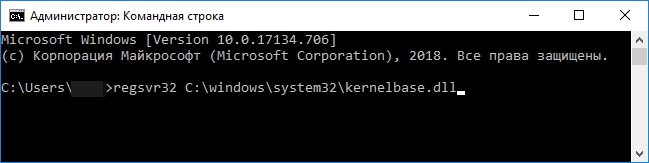
Этот шаг зарегистрирует в системе перенесённый вами файл. После регистрации файла ошибка должна быть устранена.
Другие способы
Чтобы избежать ошибки appcrash, вы можете восстановить вашу версию Windows из бэкапа, выполнить принудительное обновление системы или скачать нужную версию файла kernelbase.dll из доверенных источников в сети Интернет.
Меры безопасности после переустановки файла kernelbase.dll
Перед манипуляциями с файлом kernelbase, а также после успешной переустановки библиотеки вам необходимо выполнить проверку вашей операционной системы на вирусы, а также по возможности сделать бэкап всех ключевых данных, хранящихся на вашем компьютере.
Мы надеемся, что эта краткая инструкция будет вам полезной, если вы всё же встретитесь с системной ошибкой файла kernelbase.dll и захотите устранить её самостоятельно. Если у вас остались вопросы, пожалуйста, пишите нам на support@handybackup.ru
Вопрос от пользователя
Здравствуйте.
Помогите пожалуйста с одной проблемой. При попытке запуска игр PUBG, FIFA и некоторых других выскакивает ошибка «AppCrash — ошибка модуля kernelbase.dll…».
Пробовал перезагружать и переустанавливать игры, чистил систему от мусора, загружал этот файл с интернета, проверял антивирусом — и ничего!
Можно ли что-нибудь сделать? (моя ОС Windows 7, 64 bit, 12 ГБ ОЗУ, HDD на 1000 ГБ (500 свободно), Nvidia 1050 Ti)
Здравствуйте.
Kernelbase.dll — это системный файл, отвечающий за взаимодействие различных библиотек между собой. Как правило, ошибки, ссылающиеся на него, указывают на то, что целостность файлов вашей ОС была нарушена (например, из-за вирусного заражения, неправильного отключения ПК, или случайного удаления «чего-нибудь нужного»…).
Сразу отмечу, что далеко не всегда удается восстановить работоспособность системы без ее переустановки. Тем не менее, в ряде случаев (прибегнув к определенным шагам) — устранить сию проблему можно! Собственно, на них и остановимся…

Пример ошибки kernelbase.dll (AppCrash)
*
Как исправить ошибки, связанные с модулем kernelbase.dll
👉 ШАГ 1
Итак, первое, что порекомендую — обратить внимание на свою версию Windows, и системные требования игры (программы). Если, скажем, вы пытаетесь запустить старую игру на современной Windows 10/11 — то появление такой ошибки не удивительно…
Для начала в этом случае я бы посоветовал воспользоваться средством совместимости, которое есть в самой Windows. Достаточно открыть свойства исполняемого EXE-файла и перейти во вкладку «Совместимость» (пример ниже 👇). Кстати, попробуйте также запуск программы/игры от имени администратора.
📌 В помощь!
Как запустить старую игру на новом компьютере — см. пошаговую инструкцию

Совместимость — свойства исполняемого файла
*
👉 ШАГ 2
Далее необходимо проверить ОС Windows на вирусы (просто если система заражена — то сколько бы мы не бились с различными настройками и не восстанавливали ее, вирус будет раз за разом портить системные файлы).
Причем, проведите доп. проверку, даже если у вас в ОС Windows уже установлен антивирус (благо, что онлайн-версии позволяют запускать их параллельно…).
📌 В помощь!
1) Онлайн антивирусы: как проверить компьютер на вирусы в онлайн режиме —>
2) Как удалить вирусы с компьютера, если антивирус их не видит —>

Работа сканера ESET’s Free Online Scanner
*
📌 ШАГ 3
В Windows есть спец. средство, позволяющее проверить целостность системных файлов (и в ряде случаев восстановить их).
Для запуска такой проверки необходимо:
- открыть командную строку от имени администратора (для этого можно вызвать диспетчер задач (Ctrl+Alt+Del) и использовать команду CMD);
Запускаем командную строку от имени администратора
- далее следует ввести команду sfc /scannow и нажать Enter. После, запустится проверка — как правило, занимает 5-10 мин. времени.
Проверка целостности файлов — scannow
- после перепроверки — попробуйте вновь запустить проблемное приложение: выскакивает ли ошибка?..
*
👉 ШАГ 4
Следующим шагом рекомендую проверить текущие установленные драйвера и системные библиотеки NET Framework, DirectX, Visual C++ и пр. Сделать это можно в авто-режиме с помощью утилиты Driver Booster (просто после перепроверки — отметьте галочками те библиотеки, которые влияют на игры, и обновите их…).
📌 В помощь! Автоматическое обновление системных библиотек и драйверов с помощью Driver Booster —>

Обновить всё — игровые компоненты, звуковые и игровые устройства и пр. / Driver Booster
*
👉 ШАГ 5
Попытаться устранить ошибку, связанную с kernelbase.dll можно с помощью восстановления Windows (правда, не на всех системах включено авто-создание точек восстановления…). Но всё же…
Для просмотра всех точек для отката системы: нажмите сочетание Win+R (появится окно «Выполнить») и используйте команду rstrui. См. скриншот ниже. 👇

Просмотр списка контрольных точек — команда rstrui
После, поставьте переключатель в режим «Выбрать другую точку восстановления» и нажмите кнопку «Далее».

Выбрать другую точку восстановления
Затем поставьте галочку на пункт «Показать другие точки восстановления» — и перед вами предстанет весь список.
Посмотрите, нет ли среди этого списка той даты, на которую ваша ОС Windows работала как положено (корректно). Если есть — выберите ее и согласитесь на откат системы (ваши документы и файлы не пострадают. Но, возможно, что это затронет часть недавно установленных программ, драйверов, системных файлов…).

Список точек восстановления по датам
*
👉 ШАГ 6
Весьма неплохим решением может стать обновление ОС (благо, что для этого достаточно открыть центр управления Windows и нажать кнопку «Проверить обновления». См. пример ниже). 👇

Центр обновления Windows
*
👉 ШАГ 7
Если все вышеперечисленное вам не помогло, я бы посоветовал переустановить ОС Windows (можно, конечно, попытаться найти этот файл kernelbase.dll на каких-нибудь сторонних ресурсах — однако, есть высокая вероятность схватить вирус, или окончательно «убить» систему…).
*
📌 В помощь!
Как переустановить Windows 10 (без потери данных) — читать —>
*
Кстати, мне в этом плане импонирует версия ОС Windows 10 LTSC в которой нет ничего лишнего (она идет без Store, Edge, Cortana, OneDrive и пр.). В дополнение к этому — она редко обновляется и не мешает этим норм. работе (причем, это официальная версия ОС, доступная к загрузке с сайта Microsoft).
*
PS
Кстати, если ошибка AppCrash продолжила вылетать, но «виновником» ее стал являться не kernelbase.dll, а что-то другое — рекомендую ознакомиться с одной моей прошлой заметкой. 👇
📌 В помощь!
Ошибка APPCRASH при запуске игр и программ —>
*
Если вам удалось исправить ошибку — напишите хоть пару слов в комментариях: что вам помогло (возможно, это «спасет» кого-то еще…).
На сим пока всё. До скорого…!
👋
Первая публикация: 13.01.2020
Корректировка: 17.09.2022

-
Microsoft Support & Malware Removal
-
Windows Update
You should upgrade or use an alternative browser.
[SOLVED] Appcrash kernelbase.dll
-
Thread starter
Thread starteradrianfallows
-
Start date
Start date
- Joined
- Aug 3, 2015
- Posts
- 21
-
-
#1
I am having an issue with an application crash in Windows 7 Ultimate Build 6.1.7601
I keep getting the following appcrash every time I try to Run the Program SoMove Launcher which I need to get working.
Description:
Stopped working
Problem signature:
Problem Event Name: APPCRASH
Application Name: SoMove.Launcher.exe
Application Version: 2.7.6.0
Application Timestamp: 5d79b82f
Fault Module Name: KERNELBASE.dll
Fault Module Version: 6.1.7601.24524
Fault Module Timestamp: 5d8045ba
Exception Code: e0434f4d
Exception Offset: 0000c5af
OS Version: 6.1.7601.2.1.0.256.1
Locale ID: 1033
Read our privacy statement online:
Windows 7 Privacy Statement
If the online privacy statement is not available, please read our privacy statement offline:
C:\Windows\system32\en-US\erofflps.txt
I’ve tried replacing my kernelbase.dll files from a previous backup of the win7 machine, however this still did not work, so I have reverted back.
Attachments
-
CBS.log
-
SFCFix.txt
-
Kernelbase.zip
- Joined
- Oct 9, 2014
- Posts
- 741
- Joined
- Aug 3, 2015
- Posts
- 21
-
-
#3
On a side note, CBS.log is always in use, and I have to STOP the service Windows Modules Installer in order to add to the zip file
Attachments
-
CBS.zip
- Joined
- Oct 9, 2014
- Posts
- 741
-
-
#4
SFCFix Script
Warning: this fix is specific to the user in this thread. No one else should follow these instructions as it may cause more harm than good. If you are after assistance, please start a thread of your own.
- Download SFCFix.exe (by niemiro) and save this to your Desktop.
- Download the file below, SFCFix.zip, and save this to your Desktop. Ensure that this file is named SFCFix.zip — do not rename it.
- Save any open documents and close all open windows.
- On your Desktop, you should see two files: SFCFix.exe and SFCFix.zip.
- Drag the file SFCFix.zip onto the file SFCFix.exe and release it.
- SFCFix will now process the script.
- Upon completion, a file should be created on your Desktop: SFCFix.txt.
- Copy (Ctrl+C) and Paste (Ctrl+V) the contents of this file into your next post for me to analyse please — put [CODE][/CODE] tags around the log to break up the text.
Followed by new SURT run.
Attachments
-
SFCFix.zip
- Joined
- Aug 3, 2015
- Posts
- 21
-
-
#5
SFCFix version 3.0.2.1 by niemiro.
Start time: 2019-11-04 16:33:02.343
Microsoft Windows 7 Service Pack 1 - amd64
Using .zip script file at C:\Users\Adrian Fallows\Desktop\SFCFix.zip [0]
PowerCopy::
Successfully took permissions for file or folder C:\Windows\Temp\CheckSur\WinSxS\Manifests
Successfully took permissions for file or folder C:\Windows\Temp\CheckSur\Servicing\Packages
Successfully copied file C:\Users\Adrian Fallows\AppData\Local\niemiro\Archive\Manifests\amd64_4861e506b4734530a99742ed54e1ba76_b03f5f7f11d50a3a_6.1.7601.22733_none_4a484385dc11c966.manifest to C:\Windows\Temp\CheckSur\WinSxS\Manifests\amd64_4861e506b4734530a99742ed54e1ba76_b03f5f7f11d50a3a_6.1.7601.22733_none_4a484385dc11c966.manifest.
Successfully copied file C:\Users\Adrian Fallows\AppData\Local\niemiro\Archive\Manifests\amd64_560f6c4c530c3f334550c7fe16f3bfe8_b03f5f7f11d50a3a_6.1.7601.18523_none_11276d372684ac0e.manifest to C:\Windows\Temp\CheckSur\WinSxS\Manifests\amd64_560f6c4c530c3f334550c7fe16f3bfe8_b03f5f7f11d50a3a_6.1.7601.18523_none_11276d372684ac0e.manifest.
Successfully copied file C:\Users\Adrian Fallows\AppData\Local\niemiro\Archive\Manifests\amd64_99700a8ac5a144c4e07f259059d52b17_31bf3856ad364e35_11.2.9600.19180_none_afe9bb054d9009e6.manifest to C:\Windows\Temp\CheckSur\WinSxS\Manifests\amd64_99700a8ac5a144c4e07f259059d52b17_31bf3856ad364e35_11.2.9600.19180_none_afe9bb054d9009e6.manifest.
Successfully copied file C:\Users\Adrian Fallows\AppData\Local\niemiro\Archive\Manifests\amd64_9b4df7c19b79bc303c7f02e9362ed342_31bf3856ad364e35_6.1.7601.23136_none_44e8b8ee3bd39e04.manifest to C:\Windows\Temp\CheckSur\WinSxS\Manifests\amd64_9b4df7c19b79bc303c7f02e9362ed342_31bf3856ad364e35_6.1.7601.23136_none_44e8b8ee3bd39e04.manifest.
Successfully copied file C:\Users\Adrian Fallows\AppData\Local\niemiro\Archive\Manifests\amd64_a5a12b95d9fd1d07a7bf9cc276a52bec_31bf3856ad364e35_11.2.9600.19180_none_f60e89dd05f17d7e.manifest to C:\Windows\Temp\CheckSur\WinSxS\Manifests\amd64_a5a12b95d9fd1d07a7bf9cc276a52bec_31bf3856ad364e35_11.2.9600.19180_none_f60e89dd05f17d7e.manifest.
Successfully copied file C:\Users\Adrian Fallows\AppData\Local\niemiro\Archive\Manifests\amd64_abb1fbb396285b8ca93bd6ea3f3814c5_31bf3856ad364e35_11.2.9600.19180_none_77cdc9a8d3cbdabb.manifest to C:\Windows\Temp\CheckSur\WinSxS\Manifests\amd64_abb1fbb396285b8ca93bd6ea3f3814c5_31bf3856ad364e35_11.2.9600.19180_none_77cdc9a8d3cbdabb.manifest.
Successfully copied file C:\Users\Adrian Fallows\AppData\Local\niemiro\Archive\Manifests\amd64_c29b95c8e1f99f03d599dfbcd6ac7355_31bf3856ad364e35_11.2.9600.19180_none_36a12a6ed0c6a429.manifest to C:\Windows\Temp\CheckSur\WinSxS\Manifests\amd64_c29b95c8e1f99f03d599dfbcd6ac7355_31bf3856ad364e35_11.2.9600.19180_none_36a12a6ed0c6a429.manifest.
Successfully copied file C:\Users\Adrian Fallows\AppData\Local\niemiro\Archive\Manifests\amd64_ca1a8e06f53ab6a62d9c0479507d096d_31bf3856ad364e35_6.1.7601.24260_none_567372c0b349d370.manifest to C:\Windows\Temp\CheckSur\WinSxS\Manifests\amd64_ca1a8e06f53ab6a62d9c0479507d096d_31bf3856ad364e35_6.1.7601.24260_none_567372c0b349d370.manifest.
Successfully copied file C:\Users\Adrian Fallows\AppData\Local\niemiro\Archive\Manifests\amd64_cb068bc4bbe222de35408cf80bff5dd1_31bf3856ad364e35_6.1.7601.24260_none_80f7a22c7a5c4c01.manifest to C:\Windows\Temp\CheckSur\WinSxS\Manifests\amd64_cb068bc4bbe222de35408cf80bff5dd1_31bf3856ad364e35_6.1.7601.24260_none_80f7a22c7a5c4c01.manifest.
Successfully copied file C:\Users\Adrian Fallows\AppData\Local\niemiro\Archive\Manifests\amd64_ce731e19497d3d56b5f95fd5bb1ef4f7_31bf3856ad364e35_11.2.9600.19180_none_8d86b756c21259d2.manifest to C:\Windows\Temp\CheckSur\WinSxS\Manifests\amd64_ce731e19497d3d56b5f95fd5bb1ef4f7_31bf3856ad364e35_11.2.9600.19180_none_8d86b756c21259d2.manifest.
Successfully copied file C:\Users\Adrian Fallows\AppData\Local\niemiro\Archive\Manifests\amd64_ec39ff96aa3b918e57bb9857ee947212_31bf3856ad364e35_11.2.9600.19180_none_a71586acd7d3a2cc.manifest to C:\Windows\Temp\CheckSur\WinSxS\Manifests\amd64_ec39ff96aa3b918e57bb9857ee947212_31bf3856ad364e35_11.2.9600.19180_none_a71586acd7d3a2cc.manifest.
Successfully copied file C:\Users\Adrian Fallows\AppData\Local\niemiro\Archive\Manifests\amd64_microsoft-windows-bcrypt-dll_31bf3856ad364e35_6.1.7601.24150_none_4d0ca6f91f473822.manifest to C:\Windows\Temp\CheckSur\WinSxS\Manifests\amd64_microsoft-windows-bcrypt-dll_31bf3856ad364e35_6.1.7601.24150_none_4d0ca6f91f473822.manifest.
Successfully copied file C:\Users\Adrian Fallows\AppData\Local\niemiro\Archive\Manifests\amd64_microsoft-windows-ie-internetexplorer_31bf3856ad364e35_11.2.9600.19035_none_11e59d1b2eeb0694.manifest to C:\Windows\Temp\CheckSur\WinSxS\Manifests\amd64_microsoft-windows-ie-internetexplorer_31bf3856ad364e35_11.2.9600.19035_none_11e59d1b2eeb0694.manifest.
Successfully copied file C:\Users\Adrian Fallows\AppData\Local\niemiro\Archive\Manifests\amd64_microsoft-windows-mssign32-dll_31bf3856ad364e35_6.1.7601.24353_none_28b6e5b50a4c699b.manifest to C:\Windows\Temp\CheckSur\WinSxS\Manifests\amd64_microsoft-windows-mssign32-dll_31bf3856ad364e35_6.1.7601.24353_none_28b6e5b50a4c699b.manifest.
Successfully copied file C:\Users\Adrian Fallows\AppData\Local\niemiro\Archive\Manifests\amd64_microsoft-windows-rollup-version_31bf3856ad364e35_6.1.7601.24289_none_1fa1c4c8a51d7c1d.manifest to C:\Windows\Temp\CheckSur\WinSxS\Manifests\amd64_microsoft-windows-rollup-version_31bf3856ad364e35_6.1.7601.24289_none_1fa1c4c8a51d7c1d.manifest.
Successfully copied file C:\Users\Adrian Fallows\AppData\Local\niemiro\Archive\Manifests\amd64_microsoft-windows-security-credssp_31bf3856ad364e35_6.1.7601.24231_none_224ee703d1607300.manifest to C:\Windows\Temp\CheckSur\WinSxS\Manifests\amd64_microsoft-windows-security-credssp_31bf3856ad364e35_6.1.7601.24231_none_224ee703d1607300.manifest.
Successfully copied file C:\Users\Adrian Fallows\AppData\Local\niemiro\Archive\Manifests\amd64_netfx-aspnetmmcext_b03f5f7f11d50a3a_6.1.7601.18410_none_bf8fc12585a81e1c.manifest to C:\Windows\Temp\CheckSur\WinSxS\Manifests\amd64_netfx-aspnetmmcext_b03f5f7f11d50a3a_6.1.7601.18410_none_bf8fc12585a81e1c.manifest.
Successfully copied file C:\Users\Adrian Fallows\AppData\Local\niemiro\Archive\Manifests\amd64_netfx-installutillib_dll_b03f5f7f11d50a3a_6.1.7601.18523_none_4366a5f780a87ddf.manifest to C:\Windows\Temp\CheckSur\WinSxS\Manifests\amd64_netfx-installutillib_dll_b03f5f7f11d50a3a_6.1.7601.18523_none_4366a5f780a87ddf.manifest.
Successfully copied file C:\Users\Adrian Fallows\AppData\Local\niemiro\Archive\Manifests\amd64_netfx-installutillib_dll_b03f5f7f11d50a3a_6.1.7601.22733_none_2c99ff5d9a4ef78d.manifest to C:\Windows\Temp\CheckSur\WinSxS\Manifests\amd64_netfx-installutillib_dll_b03f5f7f11d50a3a_6.1.7601.22733_none_2c99ff5d9a4ef78d.manifest.
Successfully copied file C:\Users\Adrian Fallows\AppData\Local\niemiro\Archive\Manifests\x86_microsoft-windows-advapi32_31bf3856ad364e35_6.1.7601.23915_none_e5da30ccfde0b593.manifest to C:\Windows\Temp\CheckSur\WinSxS\Manifests\x86_microsoft-windows-advapi32_31bf3856ad364e35_6.1.7601.23915_none_e5da30ccfde0b593.manifest.
Successfully copied file C:\Users\Adrian Fallows\AppData\Local\niemiro\Archive\Manifests\x86_microsoft-windows-b..re-memorydiagnostic_31bf3856ad364e35_6.1.7601.23471_none_da82435e7c30a828.manifest to C:\Windows\Temp\CheckSur\WinSxS\Manifests\x86_microsoft-windows-b..re-memorydiagnostic_31bf3856ad364e35_6.1.7601.23471_none_da82435e7c30a828.manifest.
Successfully copied file C:\Users\Adrian Fallows\AppData\Local\niemiro\Archive\Manifests\x86_microsoft-windows-ie-devtools_31bf3856ad364e35_11.2.9600.18449_none_c1df71f29c856534.manifest to C:\Windows\Temp\CheckSur\WinSxS\Manifests\x86_microsoft-windows-ie-devtools_31bf3856ad364e35_11.2.9600.18449_none_c1df71f29c856534.manifest.
Successfully copied file C:\Users\Adrian Fallows\AppData\Local\niemiro\Archive\Packages\Package_3_for_KB4095874~31bf3856ad364e35~amd64~~6.1.1.1.cat to C:\Windows\Temp\CheckSur\Servicing\Packages\Package_3_for_KB4095874~31bf3856ad364e35~amd64~~6.1.1.1.cat.
Successfully copied file C:\Users\Adrian Fallows\AppData\Local\niemiro\Archive\Packages\Package_3_for_KB4095874~31bf3856ad364e35~amd64~~6.1.1.1.mum to C:\Windows\Temp\CheckSur\Servicing\Packages\Package_3_for_KB4095874~31bf3856ad364e35~amd64~~6.1.1.1.mum.
Successfully copied file C:\Users\Adrian Fallows\AppData\Local\niemiro\Archive\Packages\Package_425_for_KB4462923~31bf3856ad364e35~amd64~~6.1.1.4.cat to C:\Windows\Temp\CheckSur\Servicing\Packages\Package_425_for_KB4462923~31bf3856ad364e35~amd64~~6.1.1.4.cat.
Successfully copied file C:\Users\Adrian Fallows\AppData\Local\niemiro\Archive\Packages\Package_425_for_KB4462923~31bf3856ad364e35~amd64~~6.1.1.4.mum to C:\Windows\Temp\CheckSur\Servicing\Packages\Package_425_for_KB4462923~31bf3856ad364e35~amd64~~6.1.1.4.mum.
Successfully copied file C:\Users\Adrian Fallows\AppData\Local\niemiro\Archive\Packages\Package_447_for_KB4462923~31bf3856ad364e35~amd64~~6.1.1.4.cat to C:\Windows\Temp\CheckSur\Servicing\Packages\Package_447_for_KB4462923~31bf3856ad364e35~amd64~~6.1.1.4.cat.
Successfully copied file C:\Users\Adrian Fallows\AppData\Local\niemiro\Archive\Packages\Package_447_for_KB4462923~31bf3856ad364e35~amd64~~6.1.1.4.mum to C:\Windows\Temp\CheckSur\Servicing\Packages\Package_447_for_KB4462923~31bf3856ad364e35~amd64~~6.1.1.4.mum.
Successfully copied file C:\Users\Adrian Fallows\AppData\Local\niemiro\Archive\Packages\Package_606_for_KB4471318~31bf3856ad364e35~amd64~~6.1.1.5.cat to C:\Windows\Temp\CheckSur\Servicing\Packages\Package_606_for_KB4471318~31bf3856ad364e35~amd64~~6.1.1.5.cat.
Successfully copied file C:\Users\Adrian Fallows\AppData\Local\niemiro\Archive\Packages\Package_606_for_KB4471318~31bf3856ad364e35~amd64~~6.1.1.5.mum to C:\Windows\Temp\CheckSur\Servicing\Packages\Package_606_for_KB4471318~31bf3856ad364e35~amd64~~6.1.1.5.mum.
Successfully copied file C:\Users\Adrian Fallows\AppData\Local\niemiro\Archive\Packages\Package_for_KB3137061_RTM~31bf3856ad364e35~amd64~~6.1.1.0.cat to C:\Windows\Temp\CheckSur\Servicing\Packages\Package_for_KB3137061_RTM~31bf3856ad364e35~amd64~~6.1.1.0.cat.
Successfully copied file C:\Users\Adrian Fallows\AppData\Local\niemiro\Archive\Packages\Package_for_KB3137061_RTM~31bf3856ad364e35~amd64~~6.1.1.0.mum to C:\Windows\Temp\CheckSur\Servicing\Packages\Package_for_KB3137061_RTM~31bf3856ad364e35~amd64~~6.1.1.0.mum.
Successfully copied file C:\Users\Adrian Fallows\AppData\Local\niemiro\Archive\Packages\Package_for_KB3137061~31bf3856ad364e35~amd64~~6.1.1.0.cat to C:\Windows\Temp\CheckSur\Servicing\Packages\Package_for_KB3137061~31bf3856ad364e35~amd64~~6.1.1.0.cat.
Successfully copied file C:\Users\Adrian Fallows\AppData\Local\niemiro\Archive\Packages\Package_for_KB3137061~31bf3856ad364e35~amd64~~6.1.1.0.mum to C:\Windows\Temp\CheckSur\Servicing\Packages\Package_for_KB3137061~31bf3856ad364e35~amd64~~6.1.1.0.mum.
Successfully restored ownership for C:\Windows\Temp\CheckSur\WinSxS\Manifests
Successfully restored permissions on C:\Windows\Temp\CheckSur\WinSxS\Manifests
Successfully restored ownership for C:\Windows\Temp\CheckSur\Servicing\Packages
Successfully restored permissions on C:\Windows\Temp\CheckSur\Servicing\Packages
PowerCopy:: directive completed successfully.
Successfully processed all directives.
SFCFix version 3.0.2.1 by niemiro has completed.
Currently storing 50 datablocks.
Finish time: 2019-11-04 16:33:03.505
Script hash: xQ5DJmv0jCFRpG8/rKykifUuqyfv346f303qQYIAGYg=
----------------------EOF-----------------------
- Joined
- Oct 9, 2014
- Posts
- 741
-
-
#6
- Joined
- Aug 3, 2015
- Posts
- 21
-
-
#7
CheckSUR log attached.
Attachments
-
CheckSUR.log
- Joined
- Oct 9, 2014
- Posts
- 741
-
-
#8
FRST Registry Search
1. Click your Start button and type in cmd.
2.After you find the Command Prompt, right click on it and select Run as Administrator.
3. Copy and paste the following into the Command Prompt:
reg load HKLM\COMPONENTS C:\WINDOWS\SYSTEM32\CONFIG\COMPONENTS
4. Please download Farbar Recovery Scan Tool and save it to your Desktop.
Note: You need to run the 64-bit Version so please ensure you download that one.
5. Run FRST64 by Right-Clicking on the file and choosing Run as administrator.
6. Copy and paste 6.1.7601.24246 into the Search box and click the Search Registry button.
7. When the scan is complete a notepad window will open with the results. Please attach this to your next reply. It is saved on your desktop named SearchReg.txt.
- Joined
- Aug 3, 2015
- Posts
- 21
-
-
#9
Searchreg attached
Attachments
-
SearchReg.txt
- Joined
- Oct 9, 2014
- Posts
- 741
-
-
#10
Do this again, but use the following zip file.
Attachments
-
SFCFix.zip
- Joined
- Aug 3, 2015
- Posts
- 21
-
-
#11
SFC Fix log as below. New CheckSUR log attached.
SFCFix version 3.0.2.1 by niemiro.
Start time: 2019-11-04 19:56:30.220
Microsoft Windows 7 Service Pack 1 - amd64
Using .zip script file at C:\Users\Adrian Fallows\Desktop\SFCFix.zip [0]
PowerCopy::
Successfully took permissions for file or folder C:\Windows\Temp\CheckSur\WinSxS\Manifests
Successfully copied file C:\Users\Adrian Fallows\AppData\Local\niemiro\Archive\Manifests\amd64_mscorlib_b77a5c561934e089_6.1.7601.24246_none_3d9add4883277770.manifest to C:\Windows\Temp\CheckSur\WinSxS\Manifests\amd64_mscorlib_b77a5c561934e089_6.1.7601.24246_none_3d9add4883277770.manifest.
Successfully restored ownership for C:\Windows\Temp\CheckSur\WinSxS\Manifests
Successfully restored permissions on C:\Windows\Temp\CheckSur\WinSxS\Manifests
PowerCopy:: directive completed successfully.
Successfully processed all directives.
SFCFix version 3.0.2.1 by niemiro has completed.
Currently storing 50 datablocks.
Finish time: 2019-11-04 19:56:30.519
Script hash: vUWzmowKaWMZmEXx3pMcLOwLdUm3Boe+y9e2jJbymVs=
----------------------EOF-----------------------Attachments
-
CheckSUR.log
- Joined
- Oct 9, 2014
- Posts
- 741
-
-
#12
SFC Scan
- Click on the Start button and in the search box, type Command Prompt
- When you see Command Prompt on the list, right-click on it and select Run as administrator
- When command prompt opens, copy and paste the following commands into it, press enter after each
sfc /scannow
Wait for this to finish before you continue
copy %windir%\logs\cbs\cbs.log «%userprofile%\Desktop\cbs.txt»
- This will create a file, cbs.txt on your Desktop. Please attach this to your next post.
- Joined
- Aug 3, 2015
- Posts
- 21
-
-
#13
Attachments
-
cbs.txt
- Joined
- Oct 9, 2014
- Posts
- 741
-
-
#14
SFCFix Script
Warning: this fix is specific to the user in this thread. No one else should follow these instructions as it may cause more harm than good. If you are after assistance, please start a thread of your own.
- Download SFCFix.exe (by niemiro) and save this to your Desktop.
- Download the file below, SFCFix.zip, and save this to your Desktop. Ensure that this file is named SFCFix.zip — do not rename it.
- Save any open documents and close all open windows.
- On your Desktop, you should see two files: SFCFix.exe and SFCFix.zip.
- Drag the file SFCFix.zip onto the file SFCFix.exe and release it.
- SFCFix will now process the script.
- Upon completion, a file should be created on your Desktop: SFCFix.txt.
- Copy (Ctrl+C) and Paste (Ctrl+V) the contents of this file into your next post for me to analyse please — put [CODE][/CODE] tags around the log to break up the text.
SFC Scan
- Click on the Start button and in the search box, type Command Prompt
- When you see Command Prompt on the list, right-click on it and select Run as administrator
- When command prompt opens, copy and paste the following commands into it, press enter after each
sfc /scannow
Wait for this to finish before you continue
copy %windir%\logs\cbs\cbs.log «%userprofile%\Desktop\cbs.txt»
- This will create a file, cbs.txt on your Desktop. Please attach this to your next post.
Attachments
-
SFCFix.zip
- Joined
- Aug 3, 2015
- Posts
- 21
-
-
#15
SFC Fix log below. CBS log attached
SFCFix version 3.0.2.1 by niemiro.
Start time: 2019-11-04 20:15:21.693
Microsoft Windows 7 Service Pack 1 - amd64
Using .zip script file at C:\Users\Adrian Fallows\Desktop\SFCFix.zip [0]
PowerCopy::
Successfully took permissions for file or folder C:\Windows\WinSxS\x86_netfx-mscoree_tlb_b03f5f7f11d50a3a_6.1.7601.18523_none_b7c4cb4837e575e9\mscoree.tlb
Successfully took permissions for file or folder C:\Windows\WinSxS\msil_system.drawing_b03f5f7f11d50a3a_6.1.7601.19108_none_63ee359cad792e6c\System.Drawing.dll
Successfully copied file C:\Users\Adrian Fallows\AppData\Local\niemiro\Archive\WinSxS\x86_netfx-mscoree_tlb_b03f5f7f11d50a3a_6.1.7601.18523_none_b7c4cb4837e575e9\mscoree.tlb to C:\Windows\WinSxS\x86_netfx-mscoree_tlb_b03f5f7f11d50a3a_6.1.7601.18523_none_b7c4cb4837e575e9\mscoree.tlb.
Successfully copied file C:\Users\Adrian Fallows\AppData\Local\niemiro\Archive\WinSxS\msil_system.drawing_b03f5f7f11d50a3a_6.1.7601.19108_none_63ee359cad792e6c\System.Drawing.dll to C:\Windows\WinSxS\msil_system.drawing_b03f5f7f11d50a3a_6.1.7601.19108_none_63ee359cad792e6c\System.Drawing.dll.
Successfully restored ownership for C:\Windows\WinSxS\x86_netfx-mscoree_tlb_b03f5f7f11d50a3a_6.1.7601.18523_none_b7c4cb4837e575e9\mscoree.tlb
Successfully restored permissions on C:\Windows\WinSxS\x86_netfx-mscoree_tlb_b03f5f7f11d50a3a_6.1.7601.18523_none_b7c4cb4837e575e9\mscoree.tlb
Successfully restored ownership for C:\Windows\WinSxS\msil_system.drawing_b03f5f7f11d50a3a_6.1.7601.19108_none_63ee359cad792e6c\System.Drawing.dll
Successfully restored permissions on C:\Windows\WinSxS\msil_system.drawing_b03f5f7f11d50a3a_6.1.7601.19108_none_63ee359cad792e6c\System.Drawing.dll
PowerCopy:: directive completed successfully.
Successfully processed all directives.
SFCFix version 3.0.2.1 by niemiro has completed.
Currently storing 52 datablocks.
Finish time: 2019-11-04 20:15:22.266
Script hash: eDdN55CgGX+UrAf9N+IZbTcpJ+vYEUcIRNBvQIvWD5A=
----------------------EOF-----------------------Attachments
-
cbs.txt
- Joined
- Oct 9, 2014
- Posts
- 741
-
-
#16
Are there any Windows Updates listed as needed to be installed?
If yes, please try installing them and attach CBS.log if any fail.
- Joined
- Aug 3, 2015
- Posts
- 21
-
-
#17
Windows Update is fully up to date and the somove program seems to be working now!
Thanks a million
- Joined
- Oct 9, 2014
- Posts
- 741
-
-
#18
Take care and consider upgrading to Windows 10 as Windows 7 is going to reach end of life very soon.
Has Sysnative Forums helped you? Please consider donating to help us support the site!
-
Microsoft Support & Malware Removal
-
Windows Update
KernelBase.dll — важный компонент Windows, который отвечает за взаимодействие устанавливаемого ПО с ядром операционной системы. От его наличия и исправности зависит работоспособность многих программ и игр. При возникновении проблем с этой библиотекой приложения могут не запускаться с ошибками различного рода:
- «Модуль kernelbase.dll не загружен»
- «Прекращена работа программы» (Модуль с ошибкой: kernelbase.dll)
- «Система не обнаружила kernelbase.dll»
Источниками сбоев с KernelBase могут выступать как проблемы приложений, так и неполадки самой системы. Среди основных причин:
- Несовместимость запускаемой программы (игры) с используемой ОС.
- Повреждения файлов Windows.
- Действия антивирусов, блокирующие исправную библиотеку.
- Ошибки системы, исправленные в последних патчах от Microsoft.
- Проблемы с работоспособностью программы, повреждения ее файлов.
Почему не стоит скачивать файл KernelBase.dll вручную?
Столкнувшись с ошибками KernelBase.dll, многие пользователи начинают пробовать скачать библиотеку из интернета и скопировать ее в директории, где она должна находиться (C:\Windows\System32 и C:\Windows\SysWOW64). Такой подход не помогает решить проблему и часто вызывает новые, так как копии системных DLL, распространяемые в сети, нередко оказываются зараженными или поврежденными. Их использование в некоторых случаях может существенно повлиять на работоспособность всей ОС.
Кроме того, файл KernelBase.dll не поддерживается утилитой regsvr, которая используется для регистрации DLL в системе. Это значит, что корректно интегрировать библиотеку в Windows вручную невозможно. Для обеспечения ее исправной работы нужно использовать другие методы установки.
Как исправить ошибки KernelBase.dll?
Разберем 10 несложных методов исправления любых сбоев, связанных с KernelBase.dll. Расположим их в порядке от тех, что помогают наиболее часто.
1 способ — отключение защиты
Для начала стоит попробовать запустить проблемную игру с отключенными антивирусами. Они нередко распознают файлы приложений в качестве угроз и блокируют их, из-за чего могут возникать ошибки DLL.
Отключить нужно не только сторонние антивирусы и фаерволы, но и встроенный Защитник. Чтобы сделать это, откройте его из иконки в трее на строке задач, зайдите во вкладку Защита от вирусов и угроз и кликните на пункт Управление настройками, после чего деактивируйте защиту в реальном времени и закройте окно.

2 способ — проверка совместимости
Одна из наиболее частых причин ошибок KernelBase.dll — несовместимость запускаемых программ или игр с используемой системой. Пользователи часто пробуют открыть современную версию приложения на устаревшей версии ОС. Например, запустить актуальную программу на Windows 7, 8 или 8.1. Это часто приводит к сбоям.
Проверьте, поддерживает ли система запускаемую программу, просмотрев информацию о ней на официальном сайте разработчика. Если окажется, что нет, то потребуется обновить ОС до более актуальной версии (например, Windows 10 или 11), чтобы получить возможность использовать нужное ПО.
Если вы пытаетесь воспользоваться очень старым ПО на новой версии Windows, стоит попробовать включить режим совместимости. Сделать это можно в свойствах запускного EXE-файла программы (кликните по нему ПКМ, выберите «Свойства» и откройте вкладку «Совместимость»). Попробуйте изменить настройки совместимости, применить разные ОС, чтобы обеспечить корректный запуск.

3 способ — восстановление целостности файлов ОС
В ряде случаев восстановить целостность поврежденного KernelBase.dll и избавиться от ошибок помогает запуск утилиты SFC, которая позволяет автоматически найти и устранить неполадки файлов Windows. Чтобы воспользоваться ей, запустите Командную строку от имени администратора через меню Пуск, вставьте в нее команду sfc /scannow и нажмите Enter.

По окончанию работы утилита выведет в окно консоли результат проверки. Возможно для применения изменений она запросит перезагрузку. Выполните ее, если потребуется.
4 способ — переустановка приложения
Если есть возможность, попробуйте удалить проблемную программу или игру и установить ее заново. Лучше сделать это, скачав новый инсталлятор с официального сайта разработчика, а не используя тот, который применялся ранее.
5 способ — обновление программы
Нелишним будет попробовать обновить приложение, с которым возникают неполадки. Сбой мог быть вызван его недоработками, которые уже исправлены в новых версиях.
6 способ — поиск вирусов
В некоторых случаях ошибки KernelBase.dll могут быть следствием деятельности вредоносного ПО. Попробуйте запустить проверку на вирусы во встроенном в систему Защитнике или любом другом доступном антивирусе. Поместите найденные угрозы в карантин или удалите их, затем перезагрузите ПК и проверьте работоспособность программы повторно.
7 способ — обновление системы
Ошибка может быть следствием сбоев внутри операционной системы. Подобные неполадки обычно оперативно исправляются разработчиками в новых обновления. Поэтому имеет смысл загрузить все последние патчи с помощью Центра обновления.
8 способ — откат Windows
Если проблемное приложение работало до определенного момента, но позже перестало, и в системе присутствуют точки восстановления, созданные в это время, стоит попробовать откатиться до них. Для этого:
1. Перейдите в классическую Панель управления.
2. Установите просмотр Крупные значки или Мелкие значки, после чего кликните на ссылку Восстановление.

3. Нажмите Запуск восстановления.

4. Выберите точку, которая была создана до первого появления ошибок KernelBase.dll, и запустите откат.

5. Дождитесь завершения процесса и перезагрузите ПК.
Использовать восстановление можно только в случае, если оно было включено в системе и точки для него присутствовали. Откат никак не затрагивает файлы пользователя. Восстанавливаются только данные Windows.
9 способ — обновление видеодрайверов
В ряде случаев, если ошибки возникают при запуске игры или иного приложения, работающего с графикой, решить их помогает установка последней версии драйверов для видеокарты или встроенного в процессор видеоядра. Загружать их стоит только с официального сайта производителя устройства.
10 способ — переустановка ОС
Если ни один из предыдущих способов не помог избавиться от неполадок, можно попробовать действенное решение — переустановку Windows. Она гарантированно позволит устранить сбои. Перед переустановкой следует обязательно сохранить все данные с системного раздела C, так как он будет отформатирован.




